
Der PHP-Editor Strawberry stellt die Schritte zum Einrichten des virtuellen Speichers im Win10-System und zur Verbesserung der Computerleistung durch Anpassen der Größe des virtuellen Speichers vor. Geben Sie zunächst die Eigenschaften „Dieser PC“ ein, klicken Sie auf „Erweiterte Systemeinstellungen“, klicken Sie in der Option „Leistung“ auf „Einstellungen“, wählen Sie „Erweitert“, klicken Sie dann auf „Virtuellen Speicher ändern“, brechen Sie die automatische Verwaltung ab und wählen Sie „Benutzerdefinierte Größe“ . Legen Sie die Anfangsgröße und die maximale Größe fest und klicken Sie abschließend auf „Festlegen“ und „OK“, um die Einstellung abzuschließen.
1. Öffnen Sie das Gerät, klicken Sie mit der rechten Maustaste auf diesen Computer und wählen Sie [Eigenschaften], wie im Bild gezeigt:
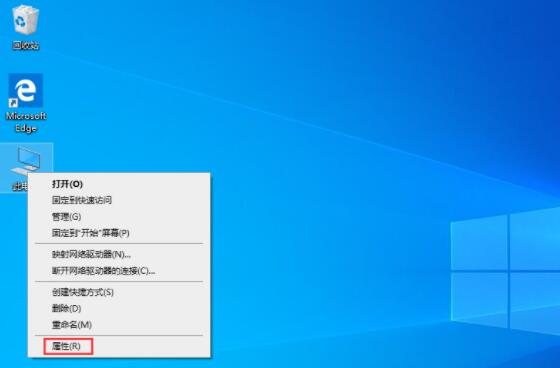
2 Bild:
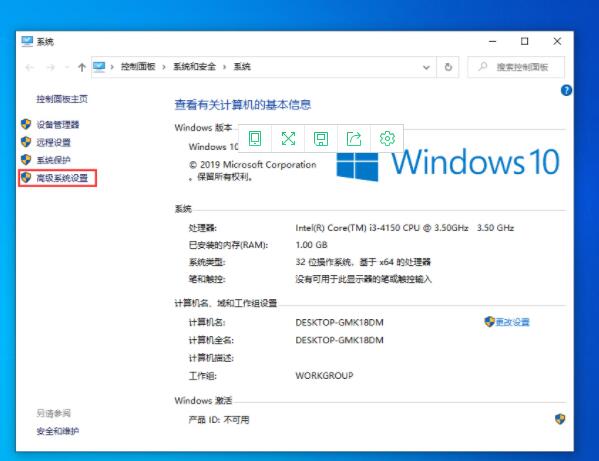 3. Wählen Sie im Systemeigenschaftenfenster nacheinander [Erweitert], [Einstellungen] aus, wie in der Abbildung gezeigt:
3. Wählen Sie im Systemeigenschaftenfenster nacheinander [Erweitert], [Einstellungen] aus, wie in der Abbildung gezeigt:
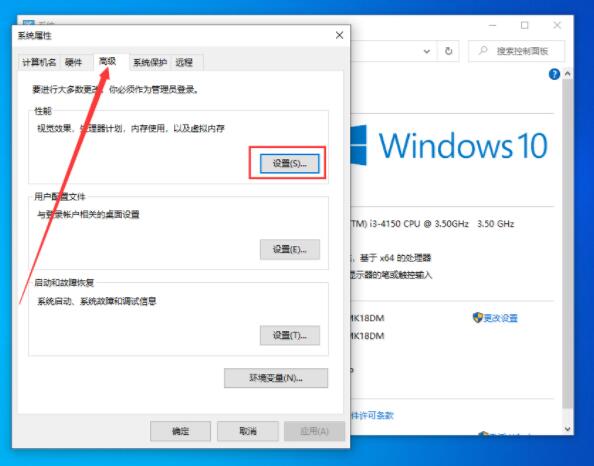 4. Klicken Sie nach dem Springen auf das Fenster „Erweitert“. [Ändern] in der Reihenfolge:
4. Klicken Sie nach dem Springen auf das Fenster „Erweitert“. [Ändern] in der Reihenfolge:
Wählen Sie die Festplatte aus, legen Sie in der Spalte „Benutzerdefinierte Größe“ den Anfangswert und den Maximalwert fest und klicken Sie dann auf die Schaltfläche [OK]. Wie im Bild gezeigt: 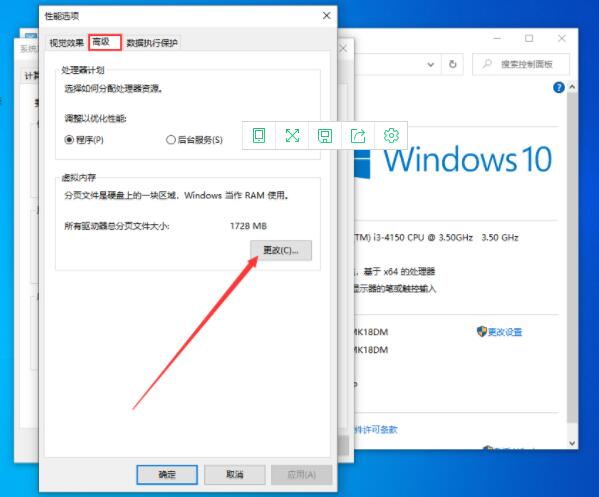
Das obige ist der detaillierte Inhalt vonSo richten Sie den virtuellen Speicher im Win10-System ein. Für weitere Informationen folgen Sie bitte anderen verwandten Artikeln auf der PHP chinesischen Website!
 Der Win10-Bluetooth-Schalter fehlt
Der Win10-Bluetooth-Schalter fehlt
 Warum werden alle Symbole in der unteren rechten Ecke von Win10 angezeigt?
Warum werden alle Symbole in der unteren rechten Ecke von Win10 angezeigt?
 Der Unterschied zwischen Win10-Ruhezustand und Ruhezustand
Der Unterschied zwischen Win10-Ruhezustand und Ruhezustand
 Win10 pausiert Updates
Win10 pausiert Updates
 Was tun, wenn der Bluetooth-Schalter in Windows 10 fehlt?
Was tun, wenn der Bluetooth-Schalter in Windows 10 fehlt?
 Win10 stellt eine Verbindung zum freigegebenen Drucker her
Win10 stellt eine Verbindung zum freigegebenen Drucker her
 Bereinigen Sie den Müll in Win10
Bereinigen Sie den Müll in Win10
 So geben Sie den Drucker in Win10 frei
So geben Sie den Drucker in Win10 frei




